Abilitare un'entità per la pianificazione in Pianificazione risorse universale
L'abilitazione di un'entità per la pianificazione consente ai dispatcher di pianificare i requisiti relativi a tale entità alle risorse corrispondenti.
Prerequisiti
- Ruolo di sicurezza Amministratore di Field Service o Amministratore di sistema.
Abilitare un'entità per la pianificazione
Informazioni su come abilitare un'entità per la pianificazione.
In Pianificazione risorsa, passa all'area Impostazioni. In Pianificazione, seleziona Amministrazione. Seleziona Abilita Pianificazione risorse per entità.
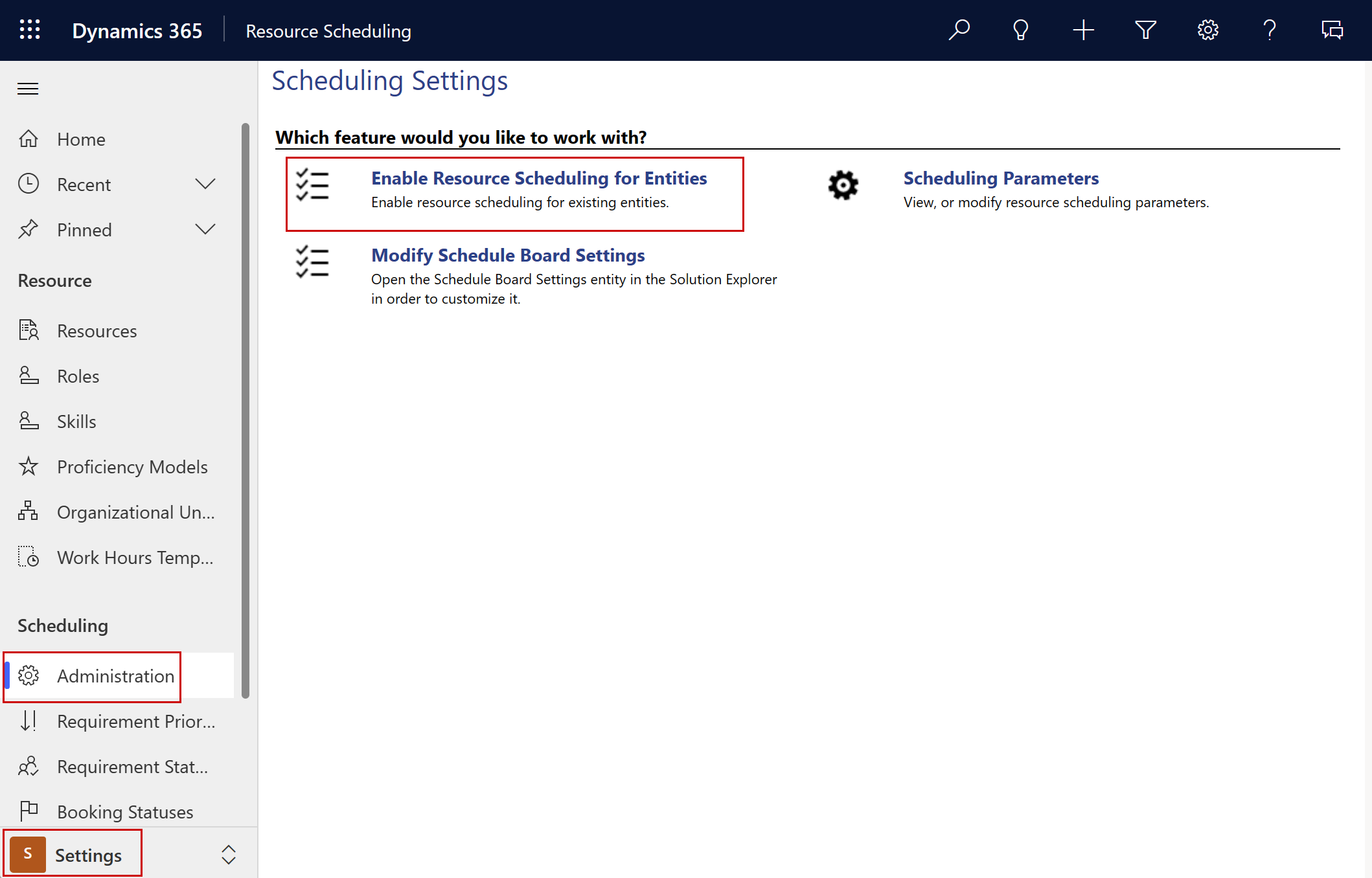
Nella sezione Abilita nuova entità, in Aggiungi entità, scegli un'entità dall'elenco.
Suggerimento
Se l'entità che desideri abilitare non viene visualizzata nell'elenco, aggiorna l'impostazione Può essere personalizzata su True per la proprietà gestita.
Per Relazione di prenotazione e Relazione requisito, scegli Crea nuova relazione. Seleziona una relazione esistente se hai creato in precedenza relazioni tra l'entità prenotazione di risorse prenotabili o requisito di risorsa
Seleziona Pubblica personalizzazione.
Disabilitare la pianificazione per un'entità abilitata
Per disattivare la pianificazione per un'entità abilitata in precedenza, seleziona Disattivare nella barra multifunzione del record Metadati di configurazione prenotazione di un'entità abilitata.
Modifica le impostazioni per le entità abilitate
Modifica le impostazioni di prenotazione per le entità che hai abilitato per la programmazione.
In Pianificazione risorsa, passa all'area Impostazioni. In Pianificazione, seleziona Amministrazione. Seleziona Abilita Pianificazione risorse per entità.
Nella sezione Entità abilitate fai doppio clic sull'entità che desideri modificare. Si apre una nuova scheda con i metadati di configurazione della prenotazione per l'entità selezionata.
Impostazione Effetto valore Durata prenotazione predefinita Definisce la durata predefinita di una nuova prenotazione. Set predefinito di opzioni di durata. Stato Impegnato predefinito della prenotazione Imposta il valore predefinito da utilizzare quando una prenotazione passa allo stato Impegnato. Stati di prenotazione disponibili. Stato Attivo predefinito del requisito Imposta il valore predefinito da utilizzare quando un requisito passa allo stato Attivo. Stati requisito disponibili. Stato Annullato predefinito del requisito Imposta il valore predefinito da utilizzare quando un requisito passa allo stato Annullato. Stati requisito disponibili. Limite di recupero disponibilità risorse Definisce il numero massimo di risorse restituite come risultato nell'assistente alla pianificazione. Numero. Abilita prenotazione rapida Utilizza l' esperienza di prenotazione rapida su un record di entità. Sì: utilizza l'esperienza di prenotazione rapida.
No: usa l'esperienza dell'assistente alla pianificazione.Annulla prenotazioni allo spostamento Annulla le prenotazioni quando le sposti in una fascia oraria diversa utilizzando la funzionalità Sposta prenotazioni nella scheda di pianificazione. Sì: cancella la prenotazione e creane una nuova nella fascia oraria aggiornata.
No: mantieni la prenotazione e aggiorna l'ora di inizio/fine.Stato Annullato predefinito della prenotazione Imposta il valore predefinito da utilizzare quando una prenotazione passa allo stato Annullato. Stati di prenotazione disponibili. Disabilita la creazione automatica di requisiti per le prenotazioni Definisce se il sistema crea un requisito per una prenotazione. Sì: disabilita la creazione automatica di requisiti.
No: abilita la creazione automatica della prenotazione.Stato predefinito requisito completato Imposta il valore predefinito da utilizzare quando un requisito passa allo stato Completato. Stati requisito disponibili. Durata minima disponibile (%) Definisce la disponibilità di una risorsa in relazione alla durata della prenotazione. Ad esempio, se il valore è 50 e la prenotazione richiede quattro ore. Il sistema considera solo le risorse per il lavoro che hanno almeno due ore disponibili. Da 0 a 100. Nella sezione Mapping attributi, scegli i valori sull'entità di destinazione che corrispondono ai campi dei requisiti.
Selezionare Salva per salvare le modifiche.
Un'entità è correttamente abilitata per la pianificazione quando:
- Requisiti di risorsa viene visualizzata come entità correlata. Creali manualmente o con un flusso di lavoro personalizzato.
- L'opzione Prenota viene visualizzata nel record dell'entità.